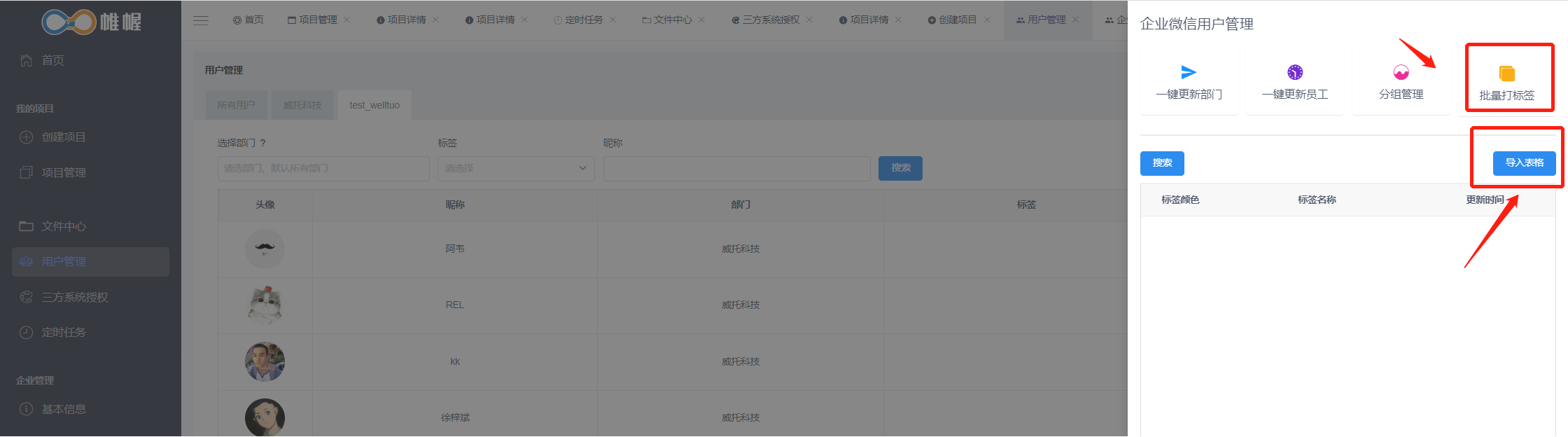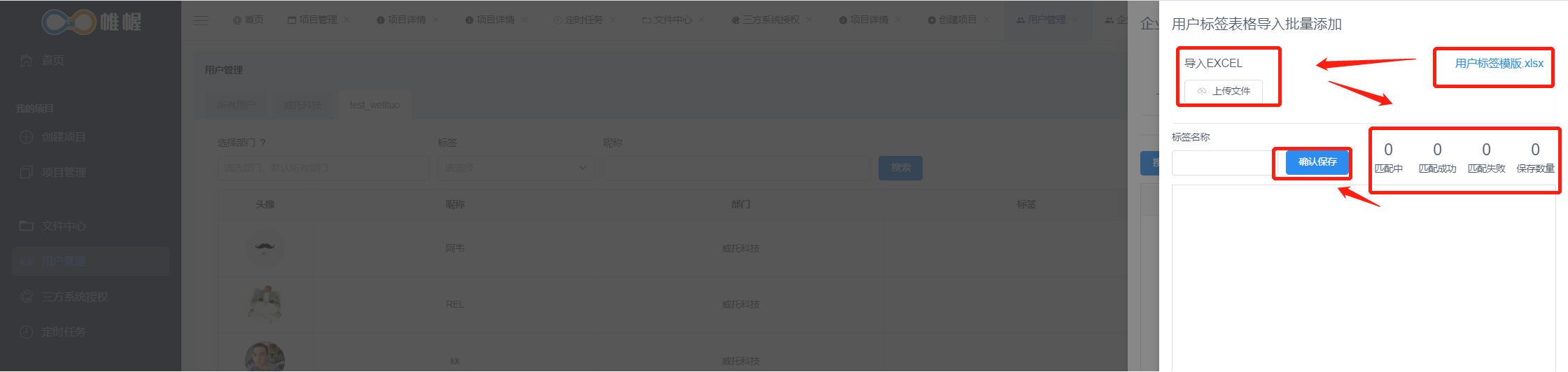联系我们
广州.深圳
服务范围
帷幄系统 - h5生成工具 问卷调查·在线抽奖·海报生成·地图解密
知更系统 - 网站管理工具 PC/WEB·小程序·公众号 多个管理
定制服务 - 给予企业需求定制开发


一、应用场景
在企业用户手册登录系统时,需完成基础的企业信息设置,才能更顺畅地进行项目创建与项目流量监控分析等操作;主要包括企业成员管理、权限管理、三方系统授权及用户管理等操作。
二、操作步骤
(一)操作逻辑图
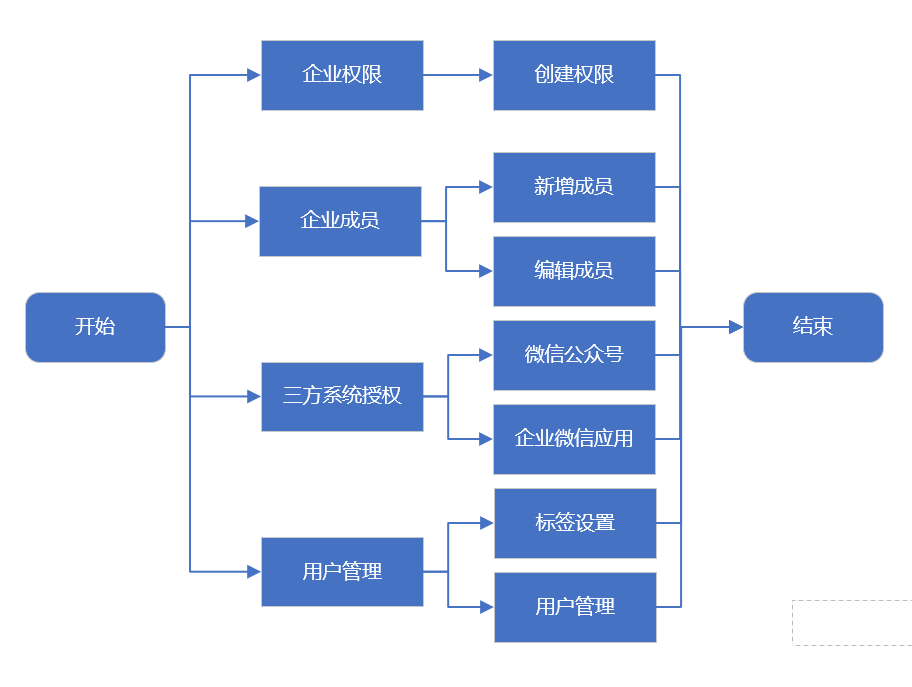
(二)操作步骤
1、企业权限
【应用场景】根据企业内部管理和角色分工需要,创建不同的权限角色,再对权限角色授予不同的系统操作权限,来实现企业成员分工管理和数据隔离。
注:系统默认内置超级权限,即拥有该企业账号所有的权限操作
l 点击【企业权限】,进行权限新增
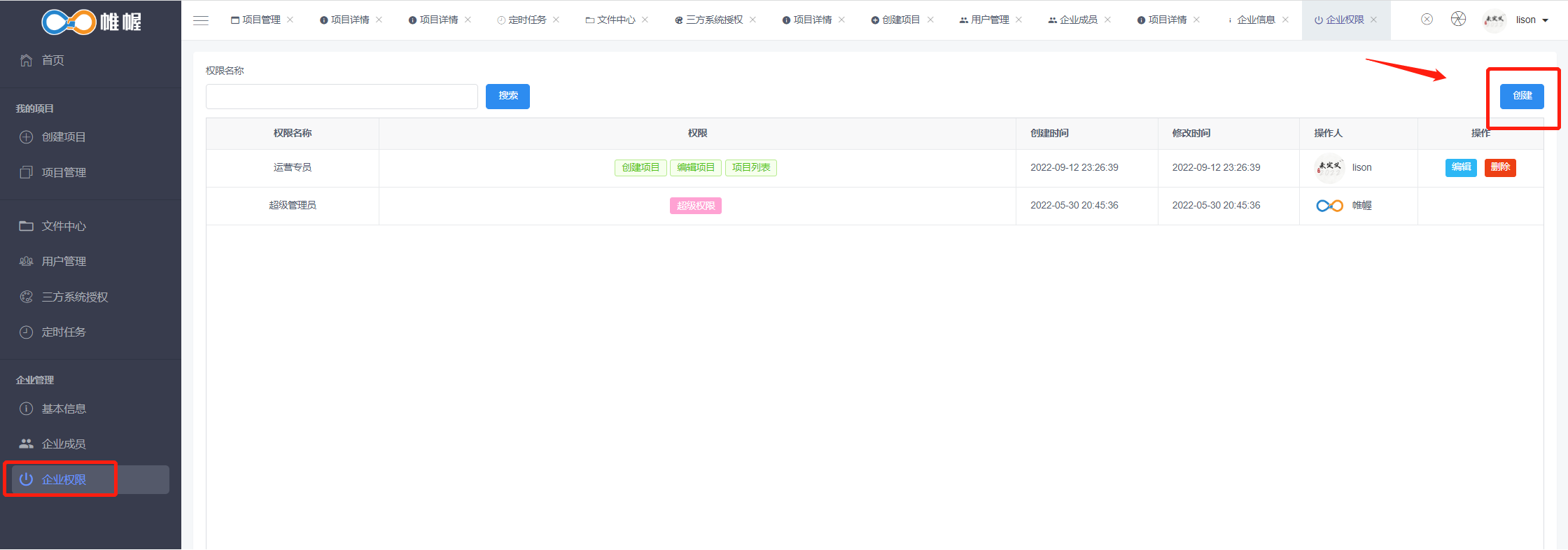
l 设置权限的名称,并完成系统权限的授权,点击提交即可
注:此处权限勾选后,该成员登录后只展示勾选的权限,不勾选的不展示
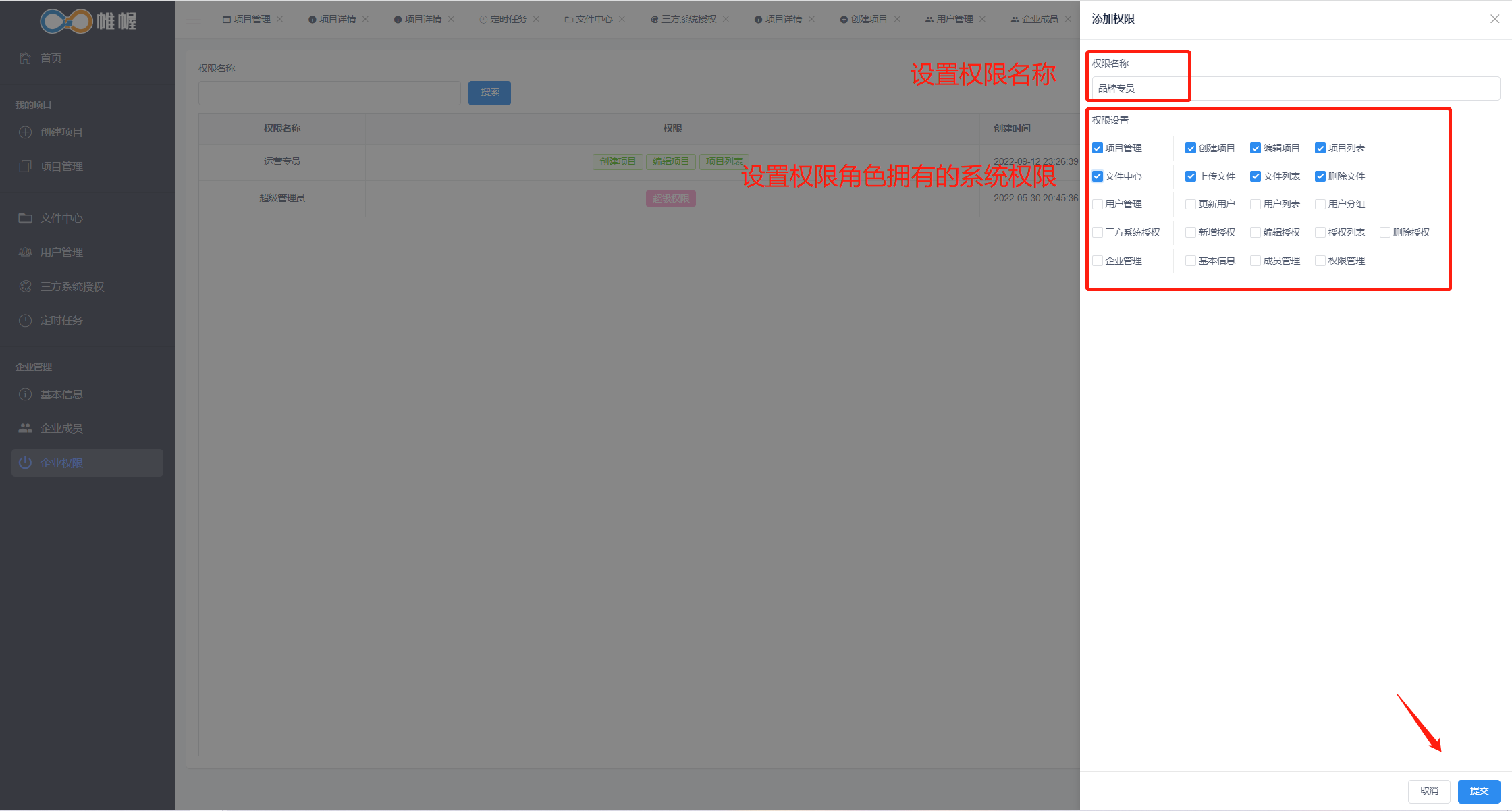
l 查看企业成员的权限,也可通过对权限机进行编辑修改/删除
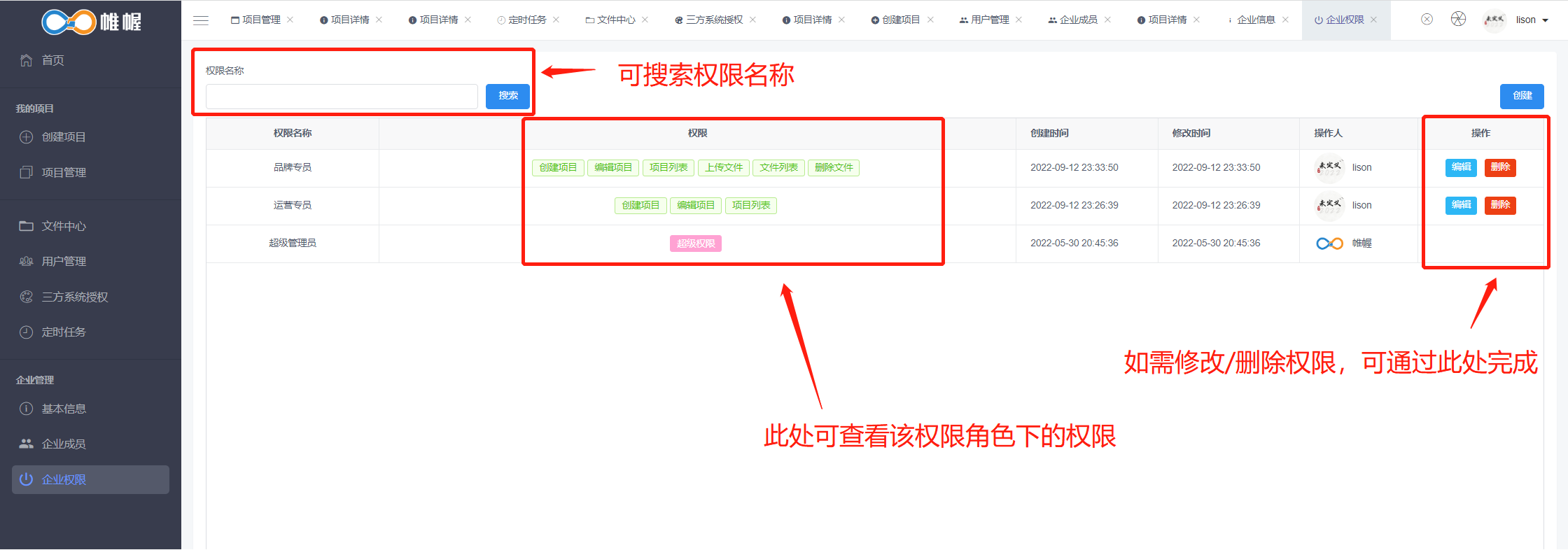
2、企业成员
【应用场景】通过该功能来新增企业的成员,用于进行成员授权管理、设置下项目管理者等操作
(1)新增成员
l 点击【企业成员】,点击“新增成员”
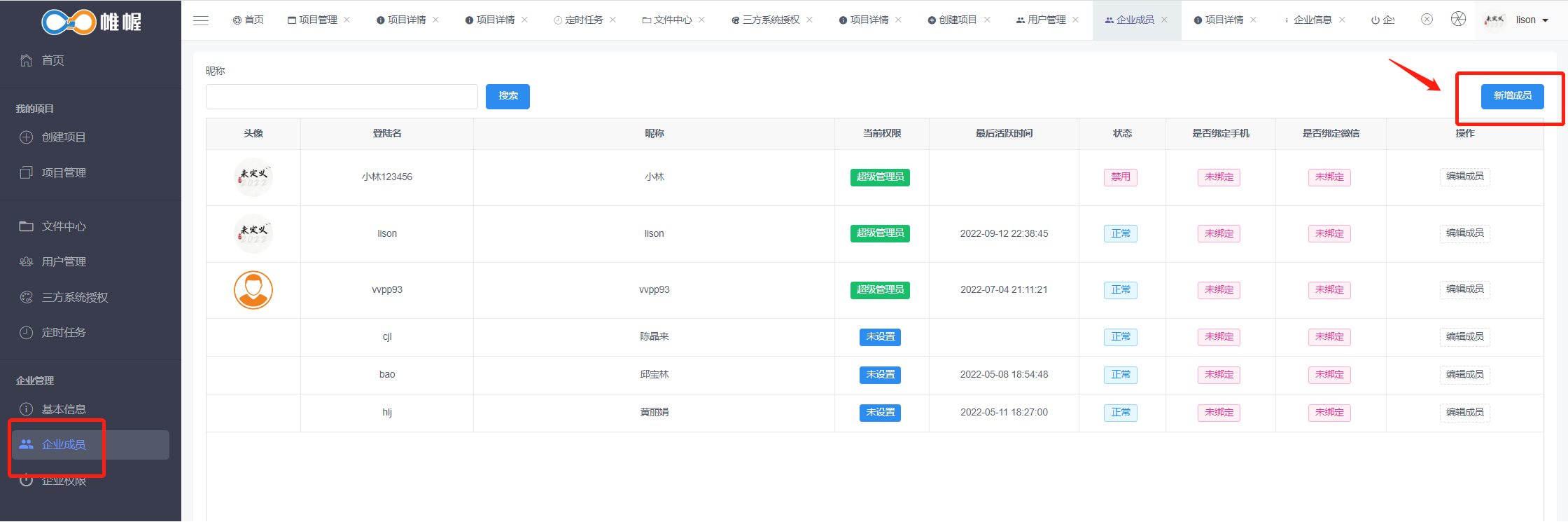
l 登录名:设置成员登录时的账号名称
l 密码:可自定义密码,也可以点击生成密码随机生成
l 下次登录,强制修改密码:可视情况勾选
l 成员状态:启用表示账号可正常登录使用,禁用表示账号不可正常登录
l 绑定权限:该成员拥有的系统权限,此处的权限来源于【企业权限】的权限角色,可自定进行创建
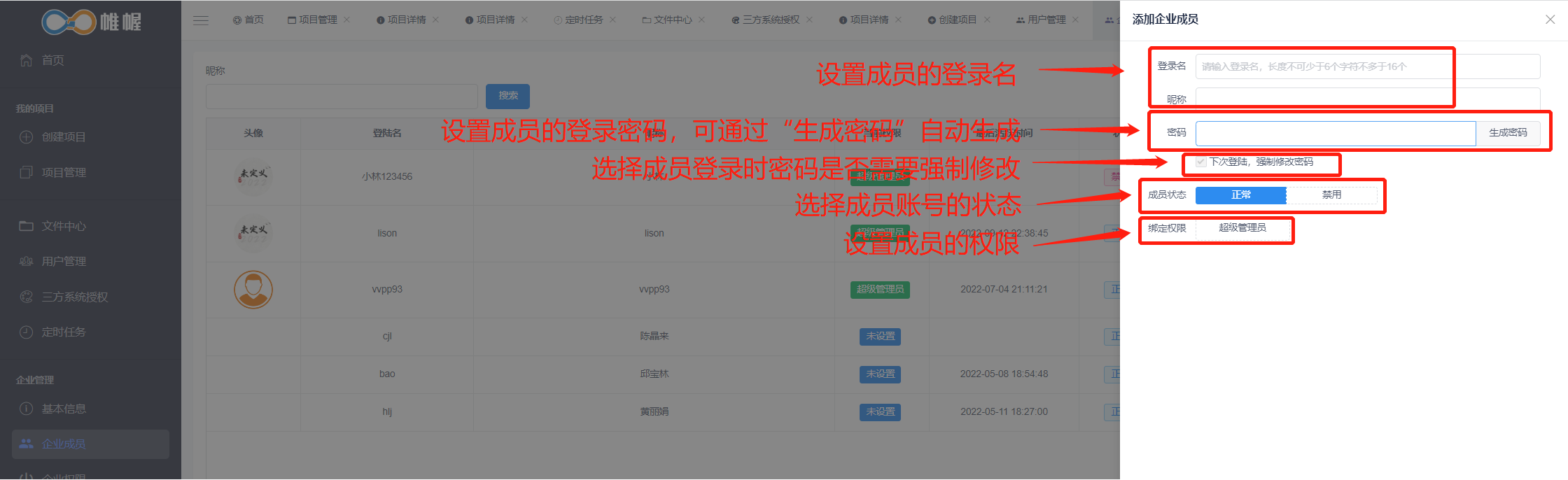
l 查看企业成员的基础信息与状态
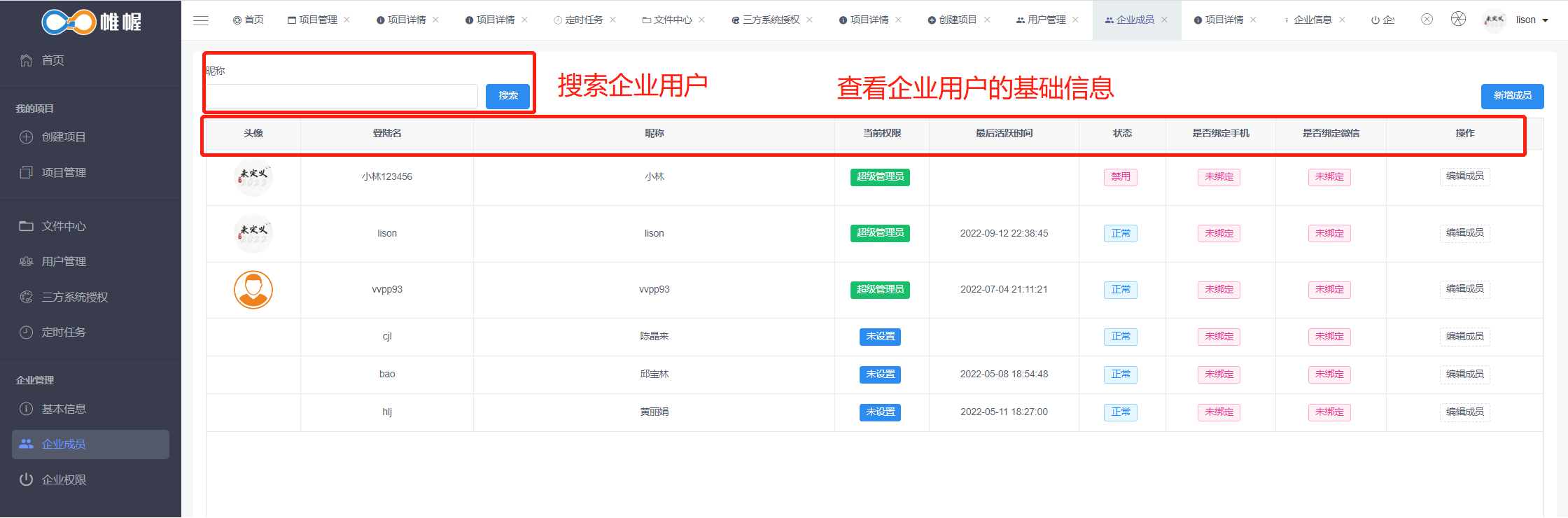
(2)编辑成员
修改成员的基础信息,含登录名、密码、状态与权限
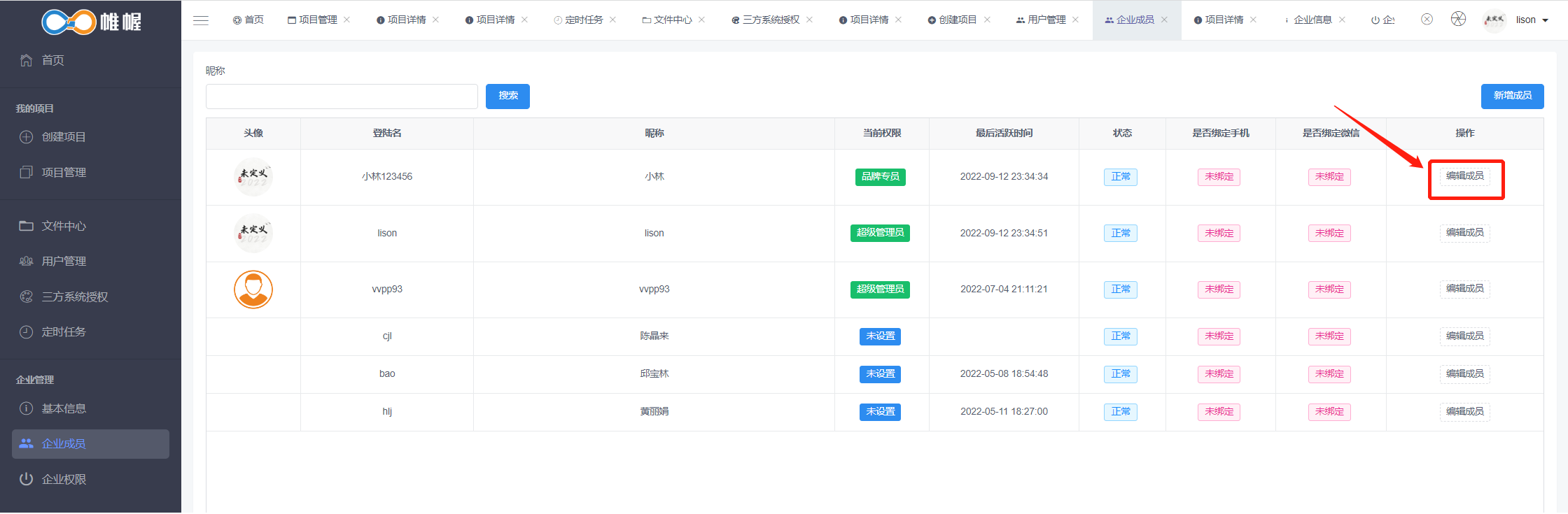
3、三方系统授权
详情请参考三系统方授权指引:http://www.welltuo.com/vw/manual/begin/5.html
4、用户管理
【应用场景】:此处可查看和管理企业微信授权的用户,如进行用户标签管理、分组管理、部门管理等(此处暂时只支持管理企业微信授权的用户,微信公众号用户正在快马加鞭开发中...)
(1)标签设置
点击【用户管理】,点击用户的”标签设置“,对用户添加标签
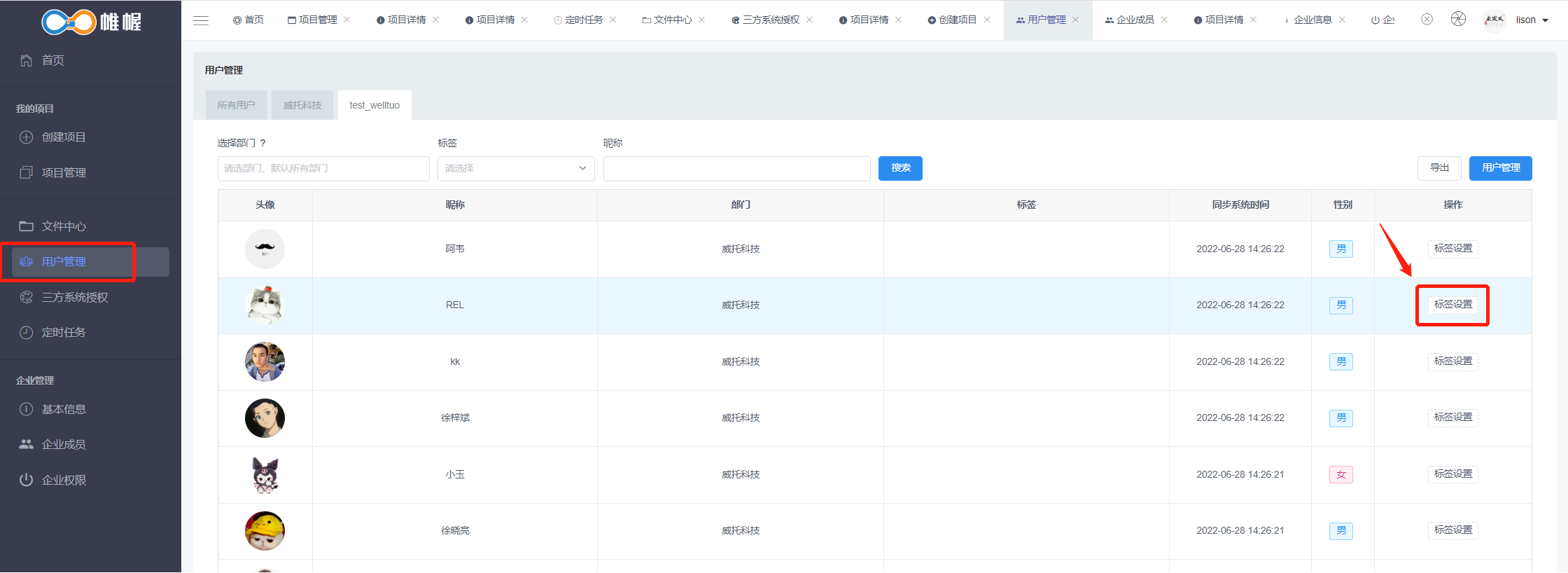
对用户进行标签添加后,点击提交即可
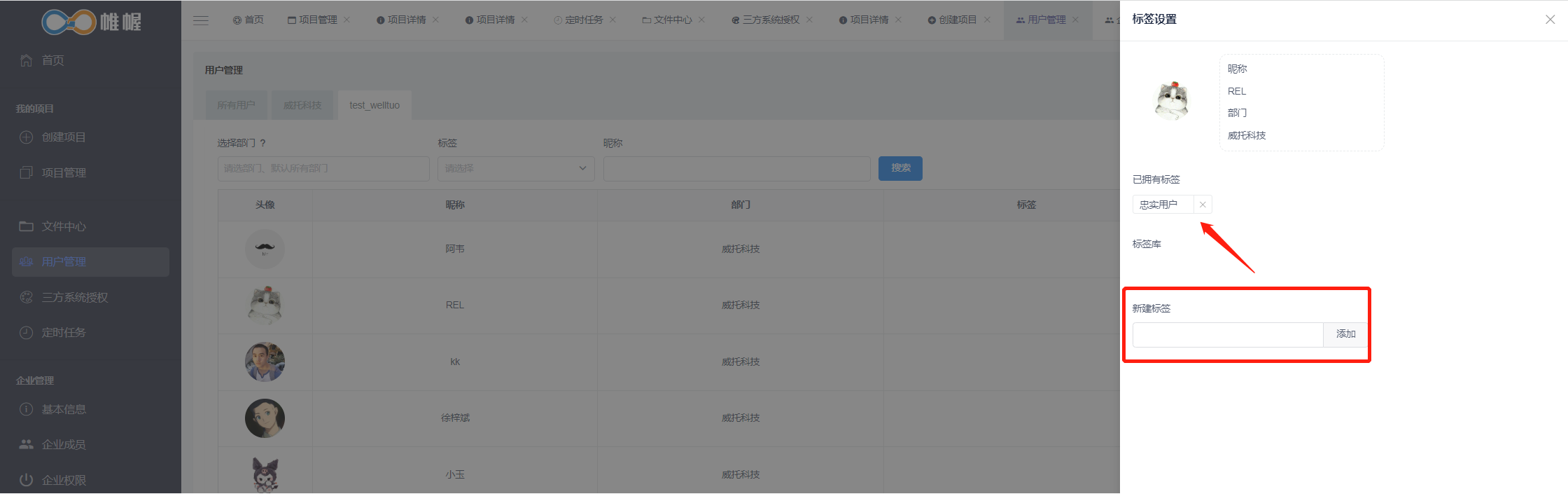
(2)用户管理
点击”用户管理“,进入用户管理页面
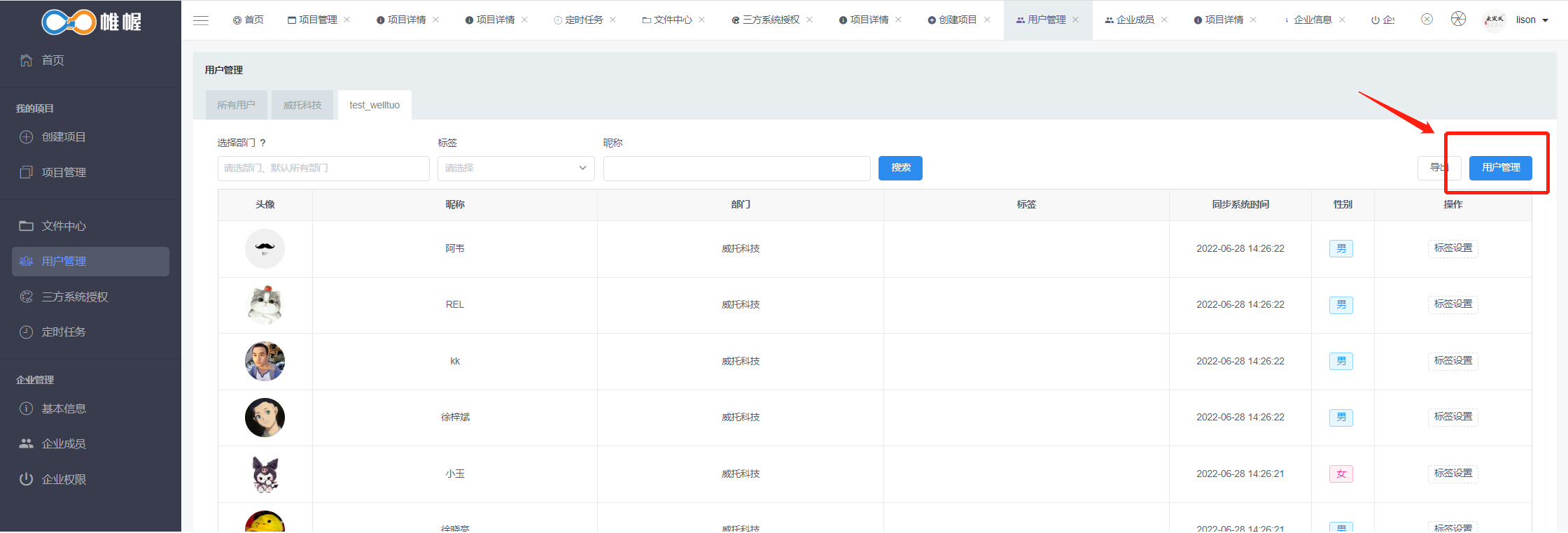
l 一键更新部门
企业进行组织架构更新时,可点击一键更新用户的部门
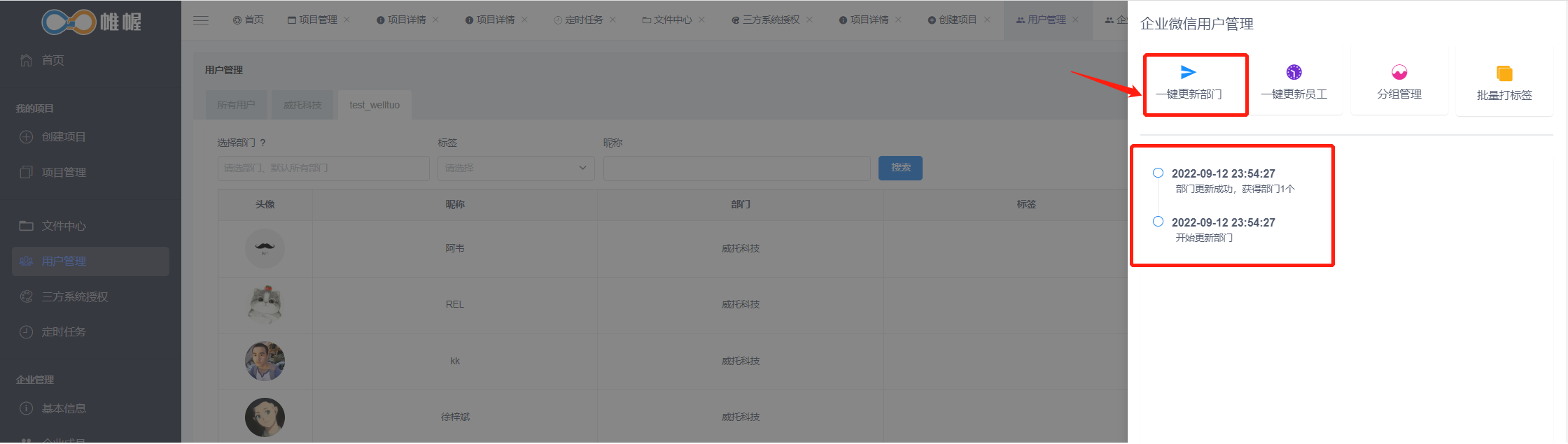
l 一键更新员工
企业如有成员变动时,可直接点击一键更新
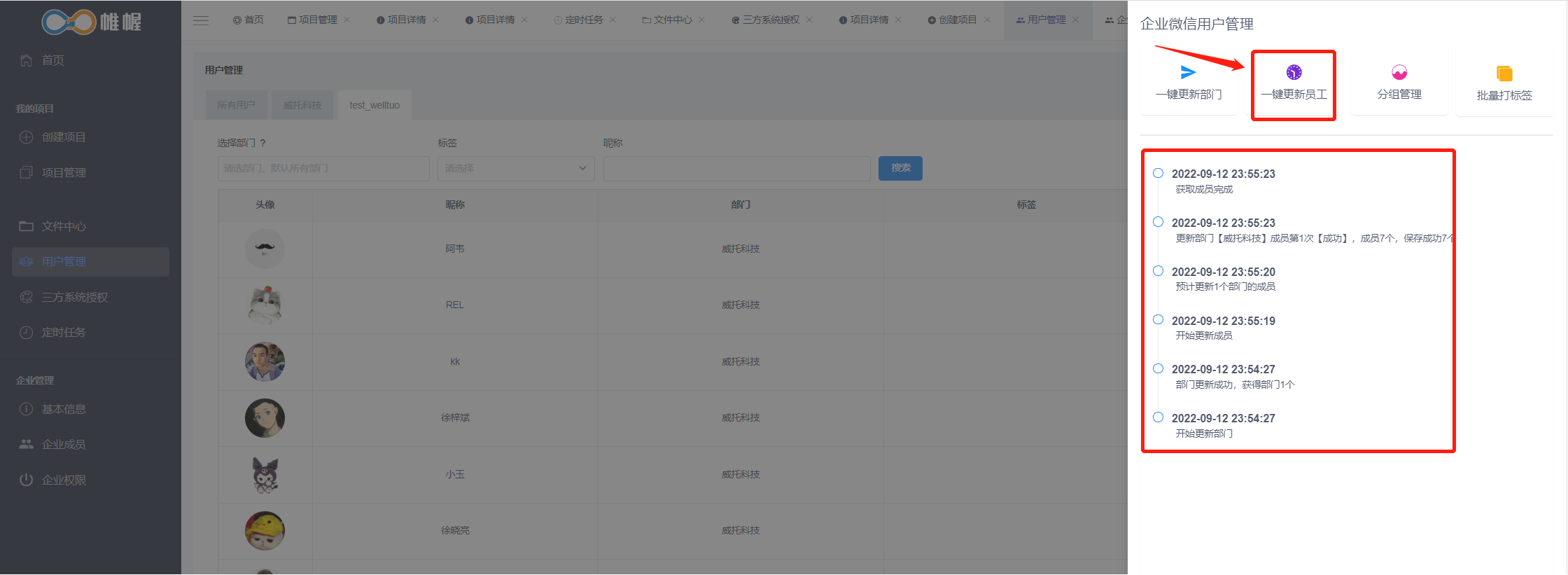
l 分组管理
通过表格模板,导入成员分组,完成企业用户的分组管理
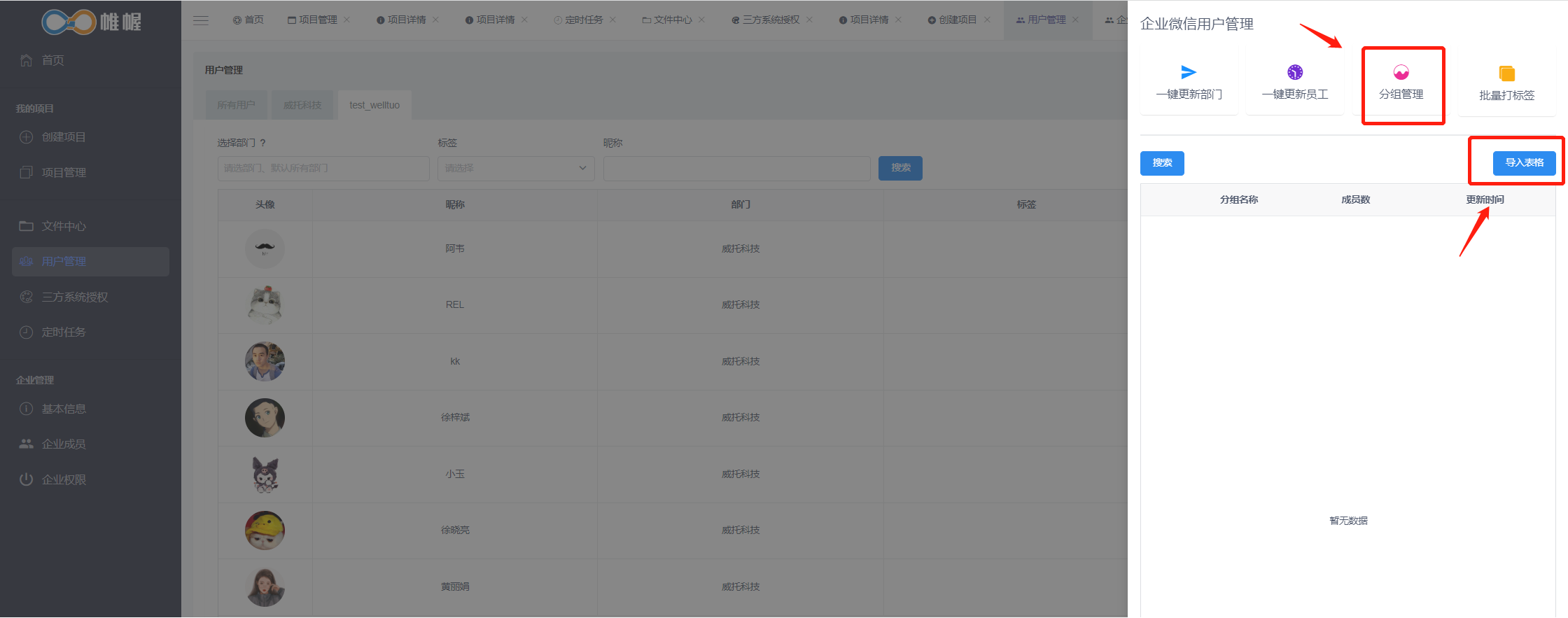
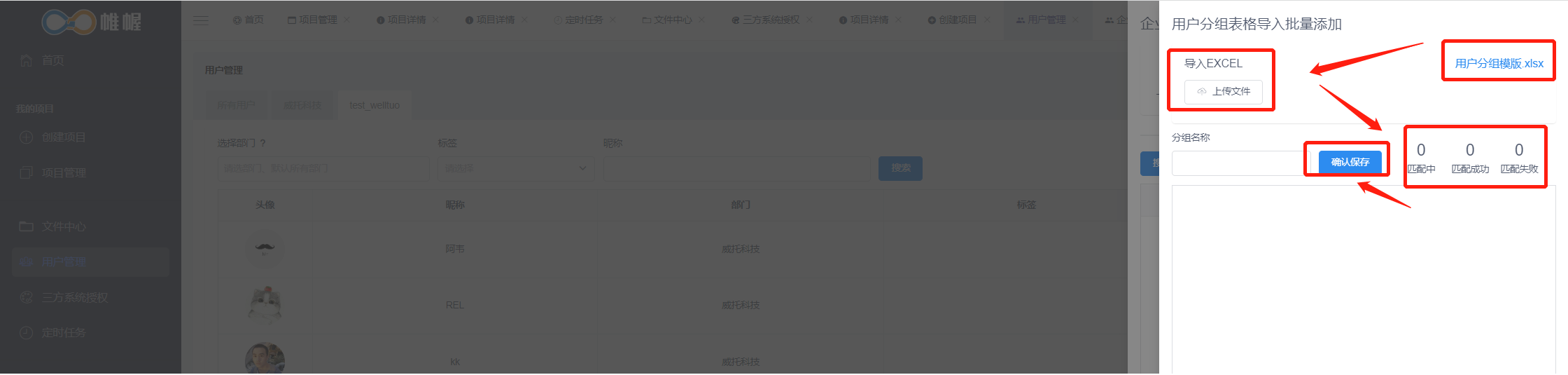
l 批量打标签
可通过表格模板,对企业用户进行批量打标签